Hp COLOR LASERJET 2800 User Manual
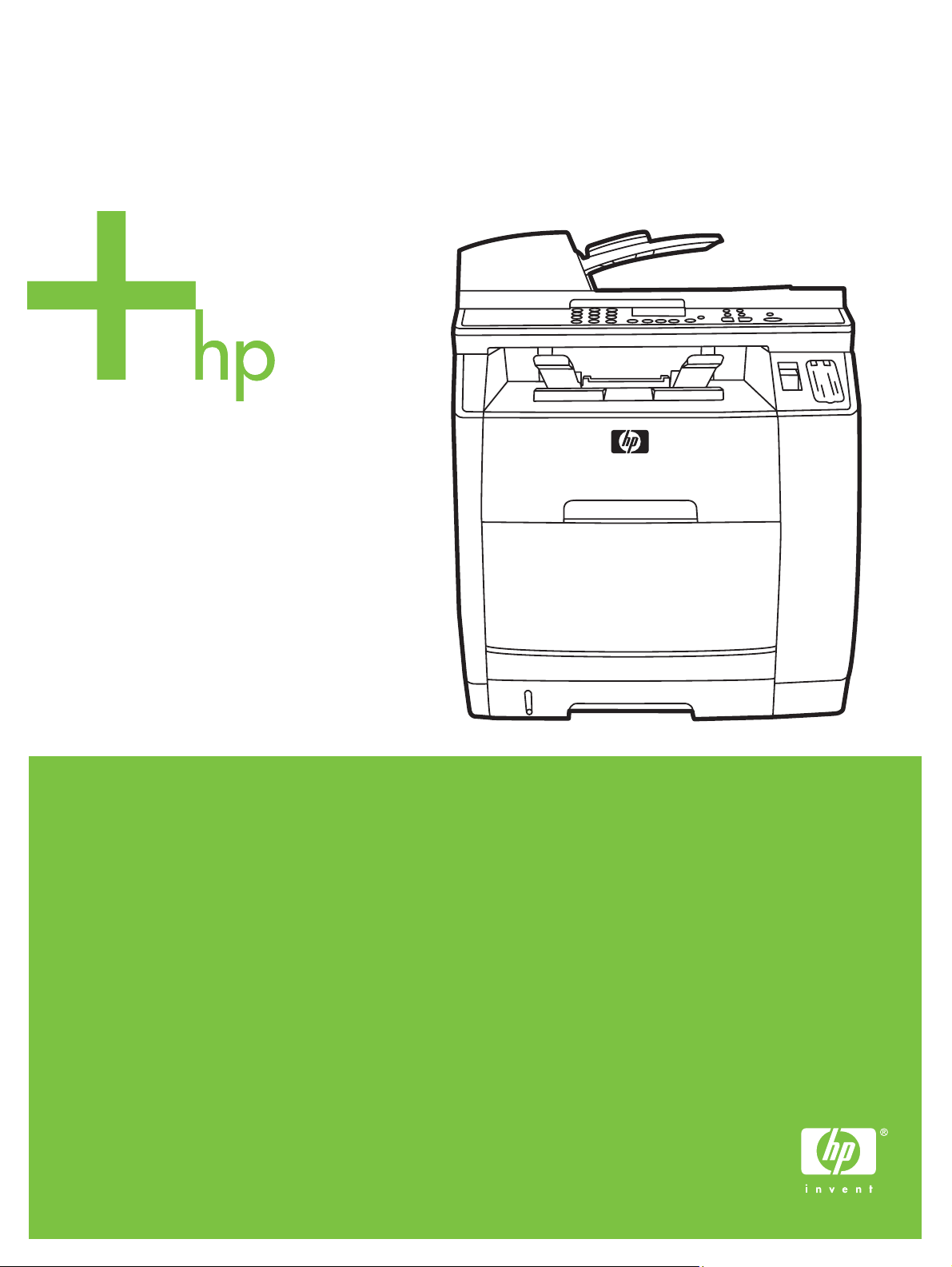
HP Color LaserJet 2820/2830/2840
際韄髟뱳낇먧뗳눫꫟ꑀ
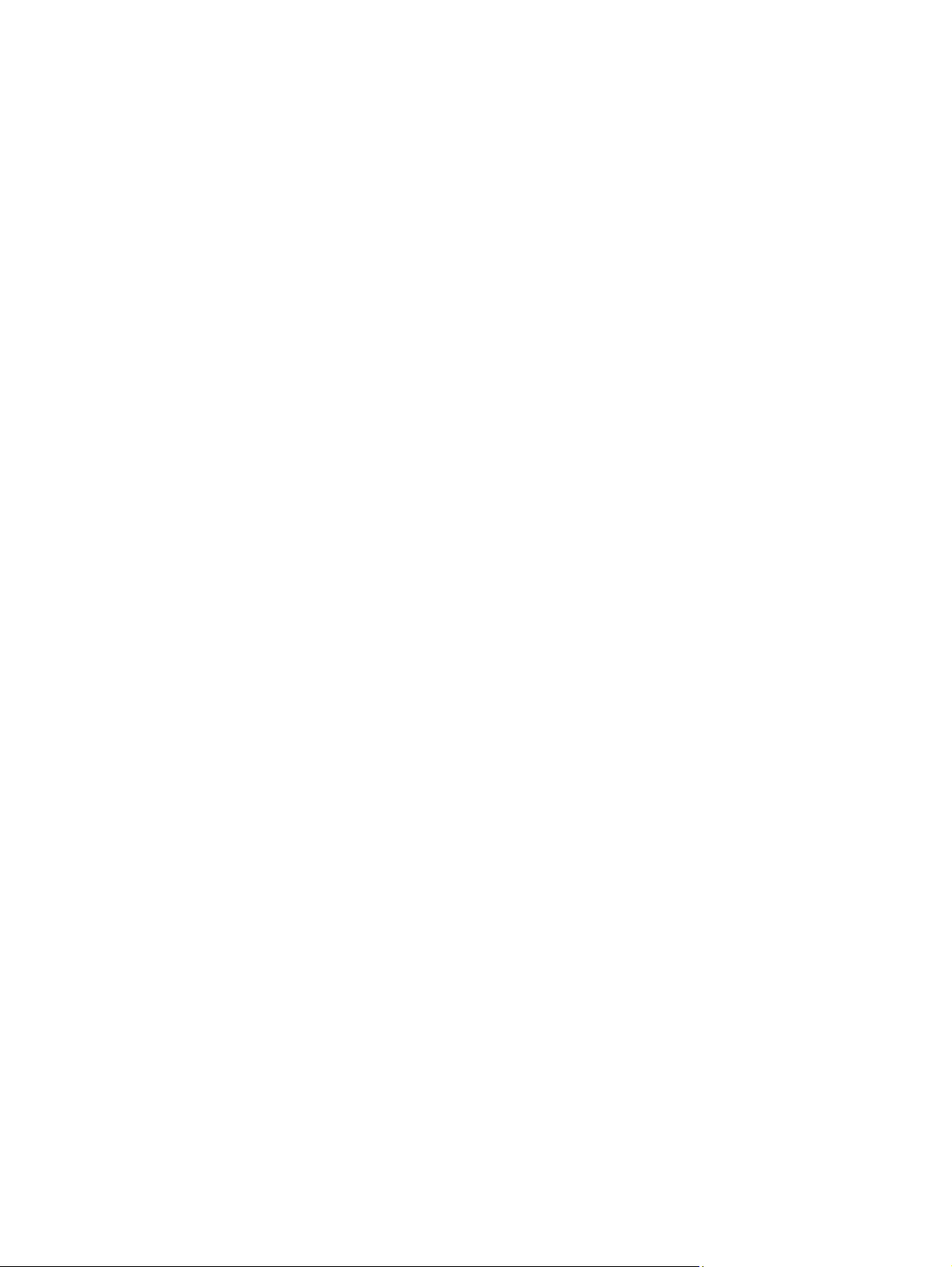
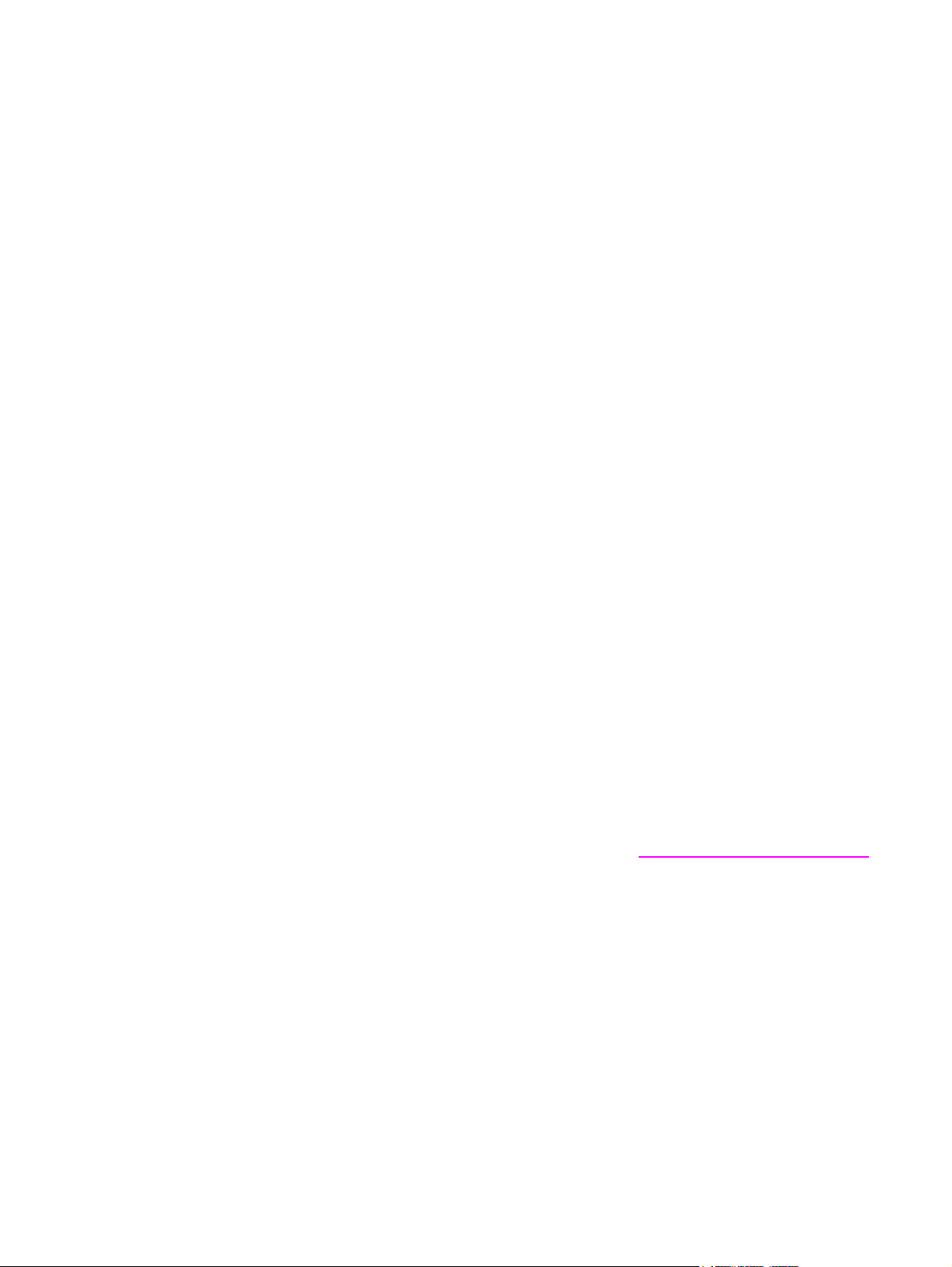
HP Color LaserJet 2820/2830/2840 all-in-one (HP Color LaserJet 2820/2830/2840 복합기)
고급 네트워크 참조 설명서
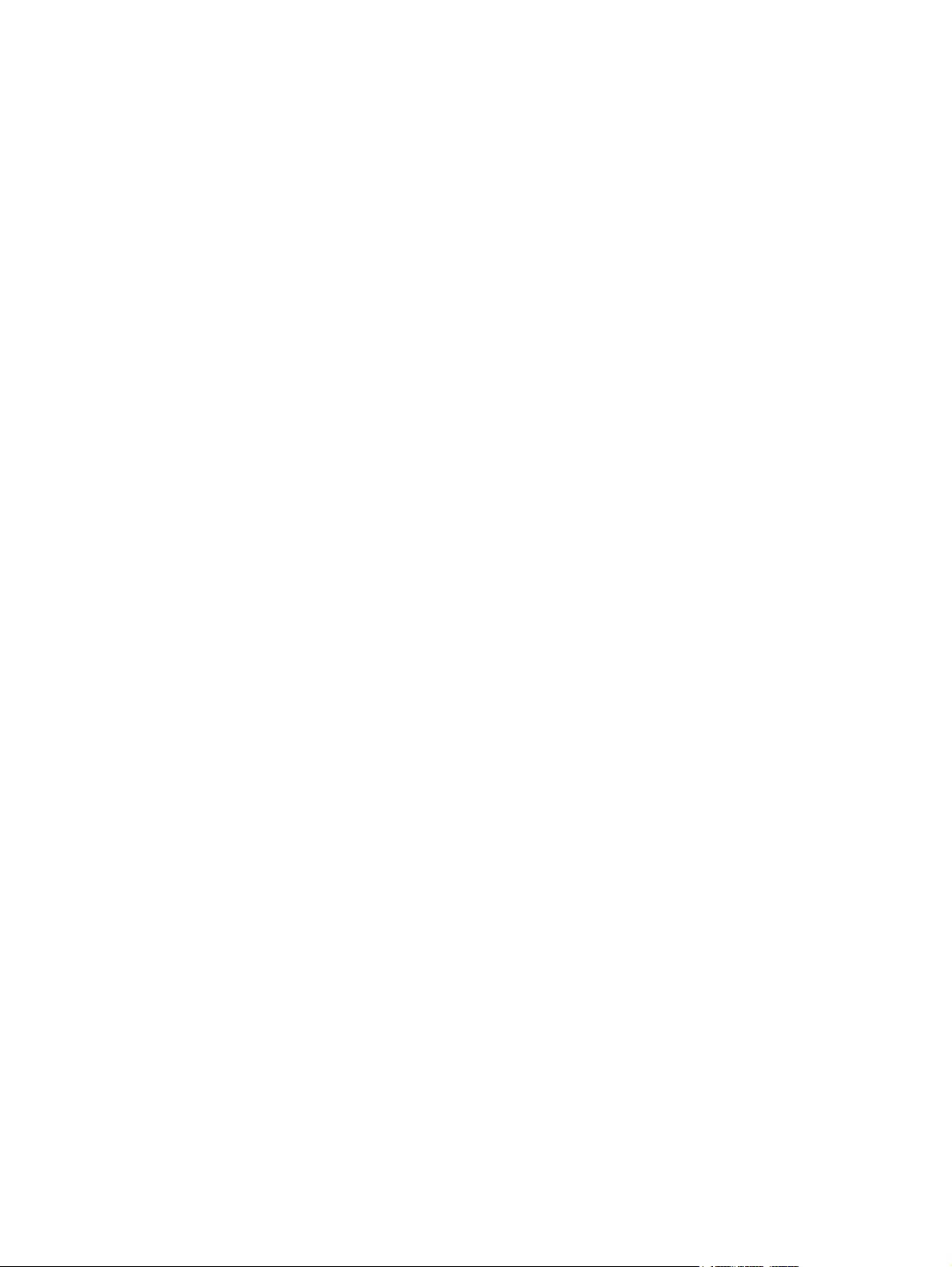
저작권 및 라이센스
© 2004 Copyright Hewlett-Packard
Development Company, LP
저작권법에 의해 허용되는 경우를 제외하고
는, 사전 서면 허가없이 복사, 수정 또는 번역
하는 것을 금합니다.
이 문서에 있는 내용은 사전 예고 없이 변경
될 수 있습니다.
HP 제품과 서비스에 대한 보증은 오직 제품
및 서비스와 함께 제공되는 명백한 보증서만
을 근거로 합니다. 문서의 어떤 내용도 추가
적인 보증을 구성하는 내용으로 해석되어서
는 안됩니다. HP는 이 문서에 포함된 기술이
나 편집 오류 또는 누락에 대해 어떠한 책임
도 지지 않습니다.
부품 번호 Q3948-90963
Edition 1, 12/2004
FCC 요구사항(미국)
본 장비는 검사 결과 FCC 규격 15 항의 B급
디지털 장치 기준에 부합하는 것으로 판정되
었습니다. 이 기준은 주거지에 설치하는 경
우 발생하는 유해한 간섭 전파로 인한 피해
를 안전하게 막기 위해 마련된 것입니다. 본
장비는 무선 주파수 에너지를 발생, 사용 및
방출할 수 있습니다. 지침과 다르게 설치하
여 사용할 경우, 무선 통신에 유해한 간섭 전
파가 발생할 수 있습니다. 그러나, 특정 환경
에 설치한다고 해서 간섭 전파가 발생하지
않는다는 보장은 없습니다. 본 장비는 라디
오, 텔레비전 수신에 유해한 간섭 전파를 일
으키지 않으며 이는 장비를 껐다 켜면 확인
할 수 있습니다. 사용자는 다음과 같은 방법
으로 간섭 전파 문제를 해결할 수 있습니다.
수신 안테나의 방향과 위치를 재조정합니다.
장비와 수신기의 거리를 멀리합니다.
본 장비와 수신기를 각각 다른 콘센트에 연
결합니다.
해당 제품 판매점 또는 라디오/TV 기술자에
게 문의하십시오.
HP의 명시적 승인 없이 프린터를 개조하면,
본 장비의 사용 권한을 상실할 수 있습니다.
FCC 규격 제 15항의 B급 장치 기준에 부합
하는 차폐형 케이블을 사용해야 합니다.
본 장치는 FCC 규격의 제15항에 부합됩니
다. 본 장치의 뒷면에는 FCC 등록 번호 및
본 장치의 REN(ringer equivalence number)
번호가 포함된 레이블이 있습니다. 요청을
받은 경우 전화 회사에 이 정보를 제공해야
합니다. REN 번호는 전화선에 연결된 장치
의 수를 확인하는데 사용됩니다. 전화선의
과도한 REN으로 인해 장치는 수신 호출에
대한 응답 벨이 울리지 않을 수 있습니다. 전
체가 아닌 대부분의 영역에서 REN의 합계
가 5(5.0)를 넘어서는 안됩니다. 전체 REN으
로 결정되는 전화선에 연결할 수 있는 장치
의 수를 정확히 파악하려면 전화 회사에 문
의하여 수신지의 최대 REN을 확인하십시오.
본 장치는 다음과 같은 USOC 잭을 사용합니
다. RJ11C.
FCC 규격에 맞는 전화 코드와 모듈식 플러
그가 본 장치와 함께 제공됩니다. 본 장치는
제68항에 맞는 호환 가능한 모듈식 잭을 사
용하여 전화 네트워크 또는 구내 배선에 연
결할 수 있도록 설계되었습니다. 본 장치는
전화 회사에서 제공하는 동전 서비스에는 사
용할 수 없습니다. 공동 회선 서비스에 대한
연결은 주의 관세율에 의거합니다. 본 장치
로 인해 전화 네트워크가 손상되면 전화 회
사에서는 서비스의 일시적 차단이 필요함을
미리 통보합니다. 사전 통지가 유용하지 않
으면 전화 회사는 가능한 빨리 고객에게 통
보합니다. 또한, 필요하다고 생각되는 경우
FCC에 대한 불만 사항을 제출할 수 있는 권
리를 알려줍니다. 전화 회사는 장치의 작동
에 영향을 미칠 수 있는 설비, 장치, 조작 또
는 공정을 변경할 수 있습니다. 이러한 경우
전화 회사는 서비스가 중단되지 않도록 필요
한 수정 사항을 조치할 수 있도록 하기 위해
사전에 통보합니다. 본 장치에 문제가 발생
하면 수리 및(또는) 보증 정보를 위해 본 설
명서의 앞면에 있는 번호를 확인하십시오.
이러한 문제로 인해 전화 네트워크가 손상되
면 전화 회사에서는 문제가 해결될 때까지
네트워크에서 장치 연결을 제거할 것을 요청
할 수 있습니다. 고객은 다음과 같은 수리 방
법을 조치할 수 있습니다. 장치와 함께 제공
된 원래의 장비를 교체할 수 있습니다. 이러
한 장비에는 프린트 카트리지, 용지함의 지
지대, 전원 코드 및 전화 코드가 포함됩니다.
고객은 본 장치가 연결되는 AC 벽면 콘센트
에 AC 과전압 억제 장치를 설치할 것을 권장
합니다. 인근의 번개 및 기타 과전압으로 인
해 장치가 손상되는 것을 방지할 수 있습니
다.
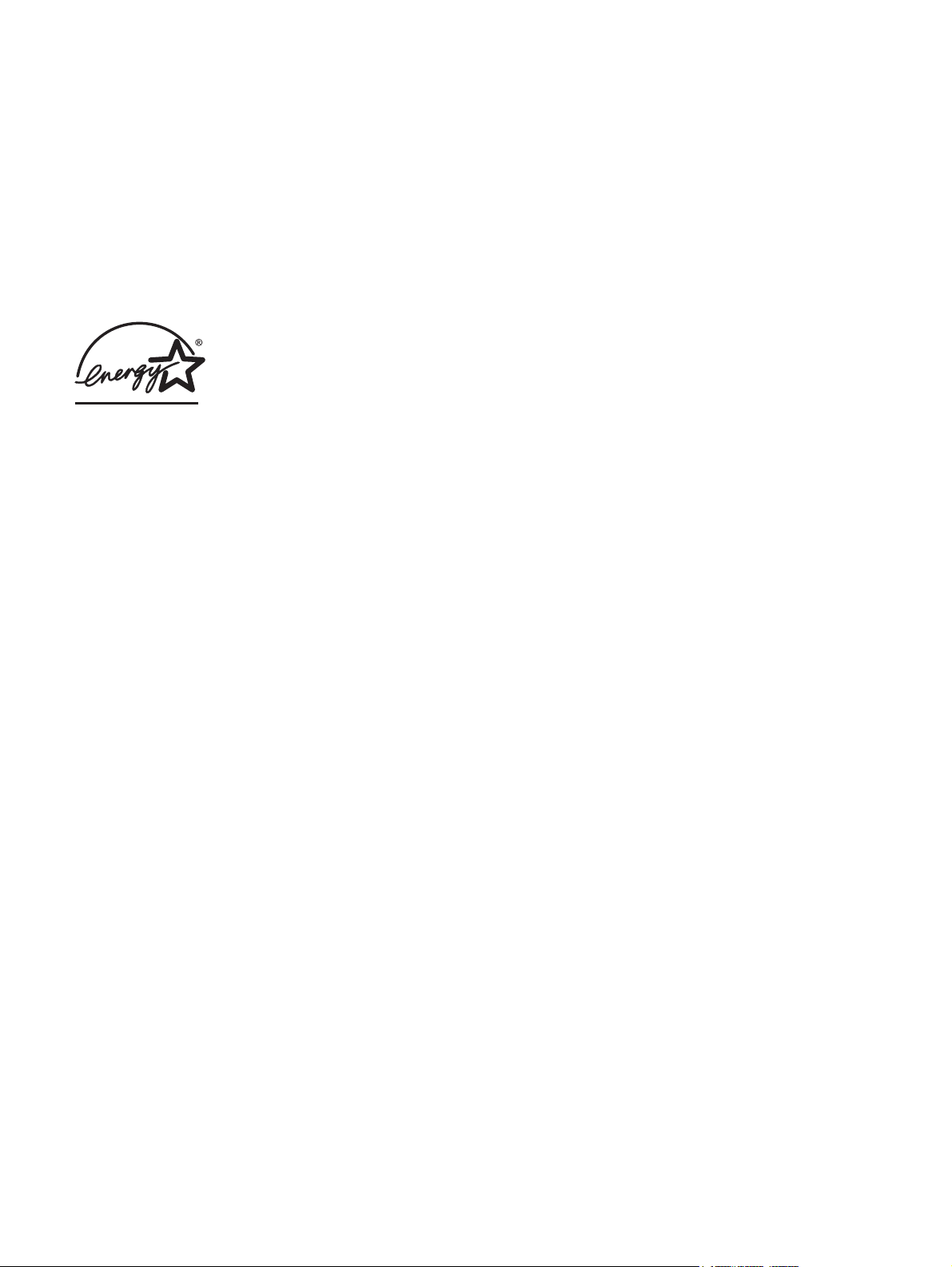
등록 상표
Adobe Photoshop® 및 PostScript는 Adobe
Systems Incorporated의 상표입니다.
Corel®은 Corel Corporation 또는 Corel
Corporation Limited의 등록 상표입니다.
Microsoft®, Windows® 및 Windows NT®는
Microsoft Corporation의 미국 등록 상표입니
다.
UNIX®는 The Open Group의 등록 상표입니
다.
ENERGY STAR® 및 ENERGY STAR®는
미국 환경보호국의 미국 등록 상표입니다.
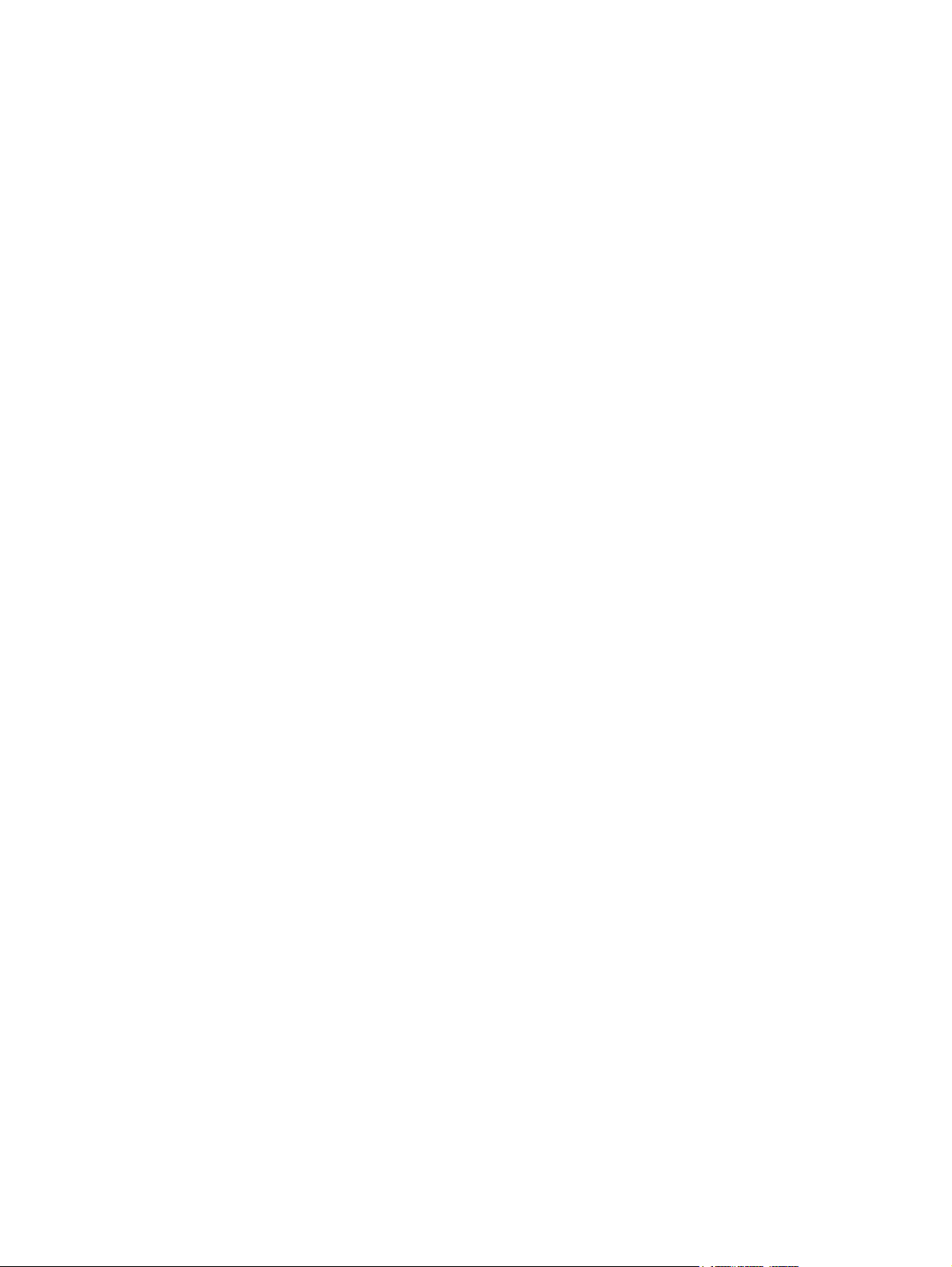
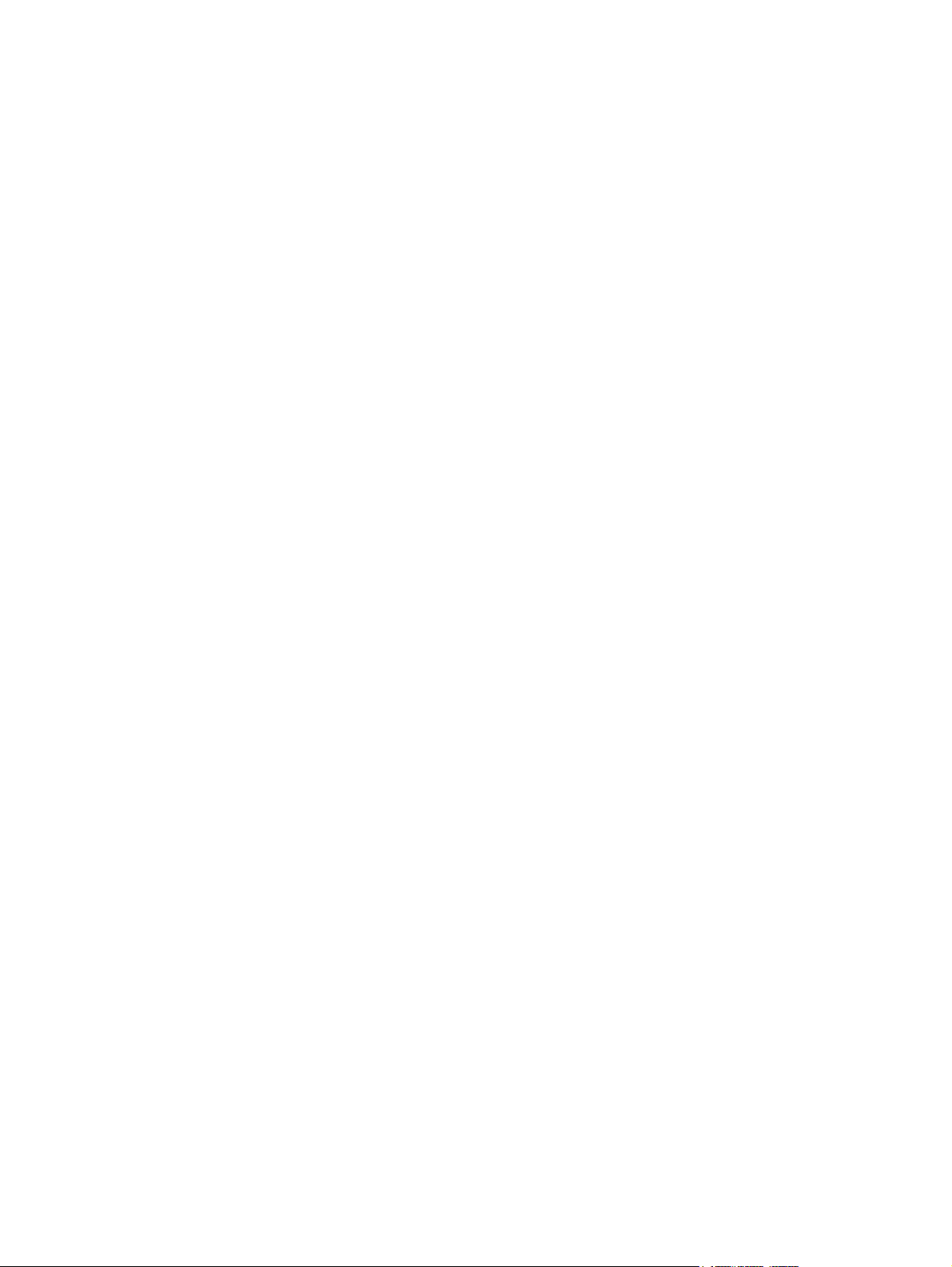
목차
1 네트워크
장치를 설치하여 네트워크에서 사용 .........................................................................................2
네트워크 포트에 연결된 장치 구성 방법(직접 인쇄 모드 또는 피어-투-피어 인쇄) ............2
직접 연결된 공유 장치 구성 방법(클라이언트 서버 인쇄) ...................................................3
직접 연결된 공유 장치에서 네트워크 포트에 연결된 장치 구성으로 변경하는 방법 ..........3
내장 웹 서버 또는 HP Toolbox(HP 도구 상자) 사용 ..................................................................4
네트워크 비밀 번호 설정 ...........................................................................................................5
프린터 제어판 사용 ...................................................................................................................6
네트워크 구성 페이지 .........................................................................................................6
구성 페이지 .........................................................................................................................6
IP 구성 ................................................................................................................................6
연결 속도 및 양면 인쇄 설정 ...............................................................................................7
지원되는 네트워크 프로토콜 .....................................................................................................8
TCP/IP 구성 .............................................................................................................................10
서버 기반, AutoIP 및 수동 TCP/IP 구성 ............................................................................10
서버 기반 TCP/IP 구성 .....................................................................................................10
기본 주소 구성(AutoIP) .....................................................................................................10
TCP/IP 구성 도구 ..............................................................................................................11
BOOTP 사용 ............................................................................................................................12
BOOTP를 사용하는 이유 ..................................................................................................12
UNIX의 BOOTP ................................................................................................................12
DHCP 사용 ..............................................................................................................................15
UNIX 시스템 .....................................................................................................................15
Windows 시스템 ...............................................................................................................15
NetWare 시스템 ................................................................................................................18
DHCP 구성을 중지하려면 .................................................................................................18
LPD 인쇄 구성 .........................................................................................................................19
개요 ...................................................................................................................................19
LPD 설정 개요 ..................................................................................................................20
UNIX 시스템의 LPD ..........................................................................................................21
Windows NT/2000 시스템의 LPD .....................................................................................23
Windows XP 시스템의 LPD ..............................................................................................26
Mac OS 시스템의 LPD .....................................................................................................28
TCP/IP .....................................................................................................................................30
개요 ...................................................................................................................................30
IP 주소 ..............................................................................................................................30
IP 매개변수 구성 ...............................................................................................................32
서브넷 ...............................................................................................................................3 3
게이트웨이 ........................................................................................................................33
문제 해결 .................................................................................................................................35
KOWW
목차
v
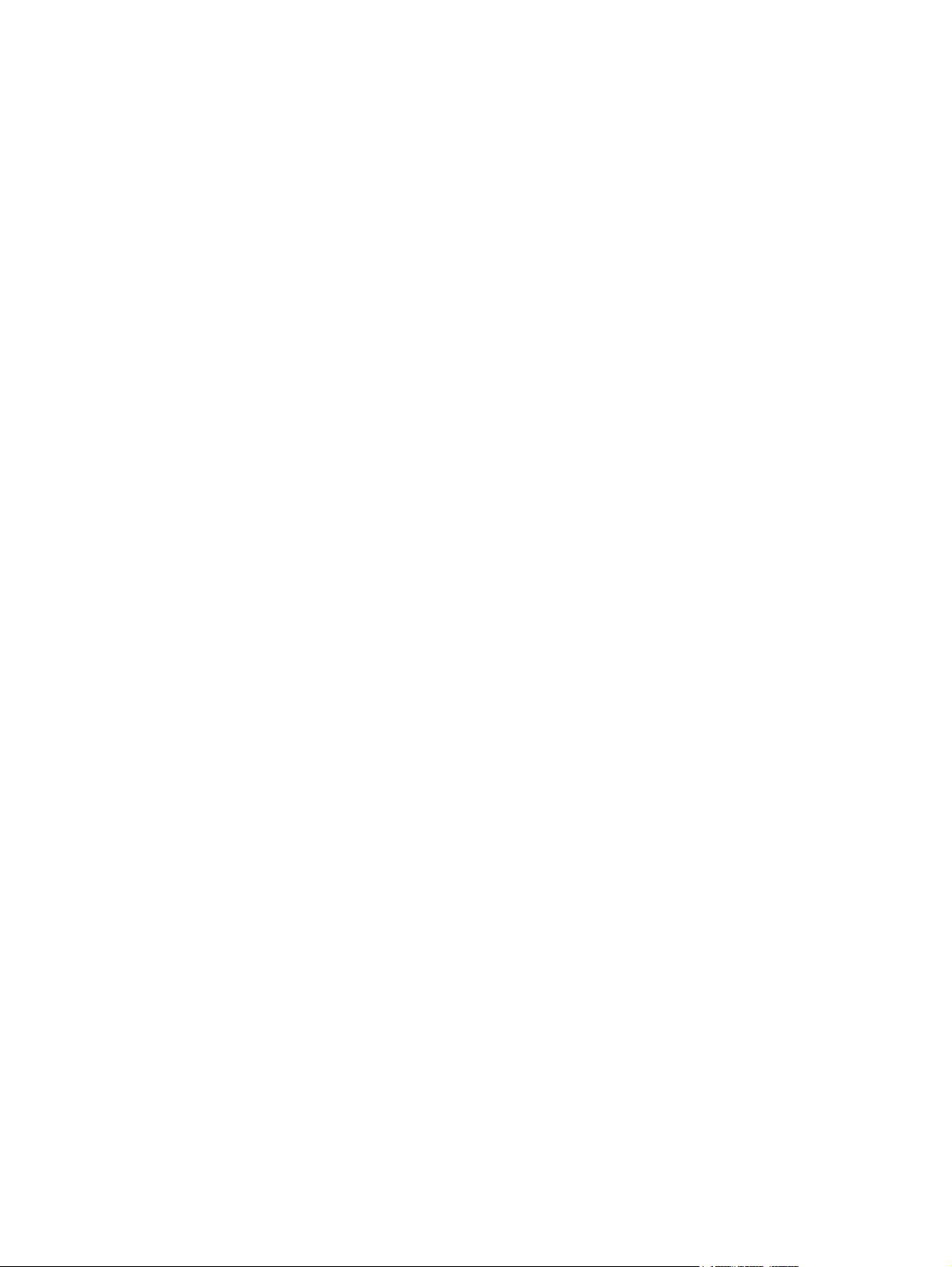
프린터가 켜져 있고 온라인인지 확인 ...............................................................................35
네트워크와 프린터 통신 문제 해결 ...................................................................................35
색인
vi KOWW
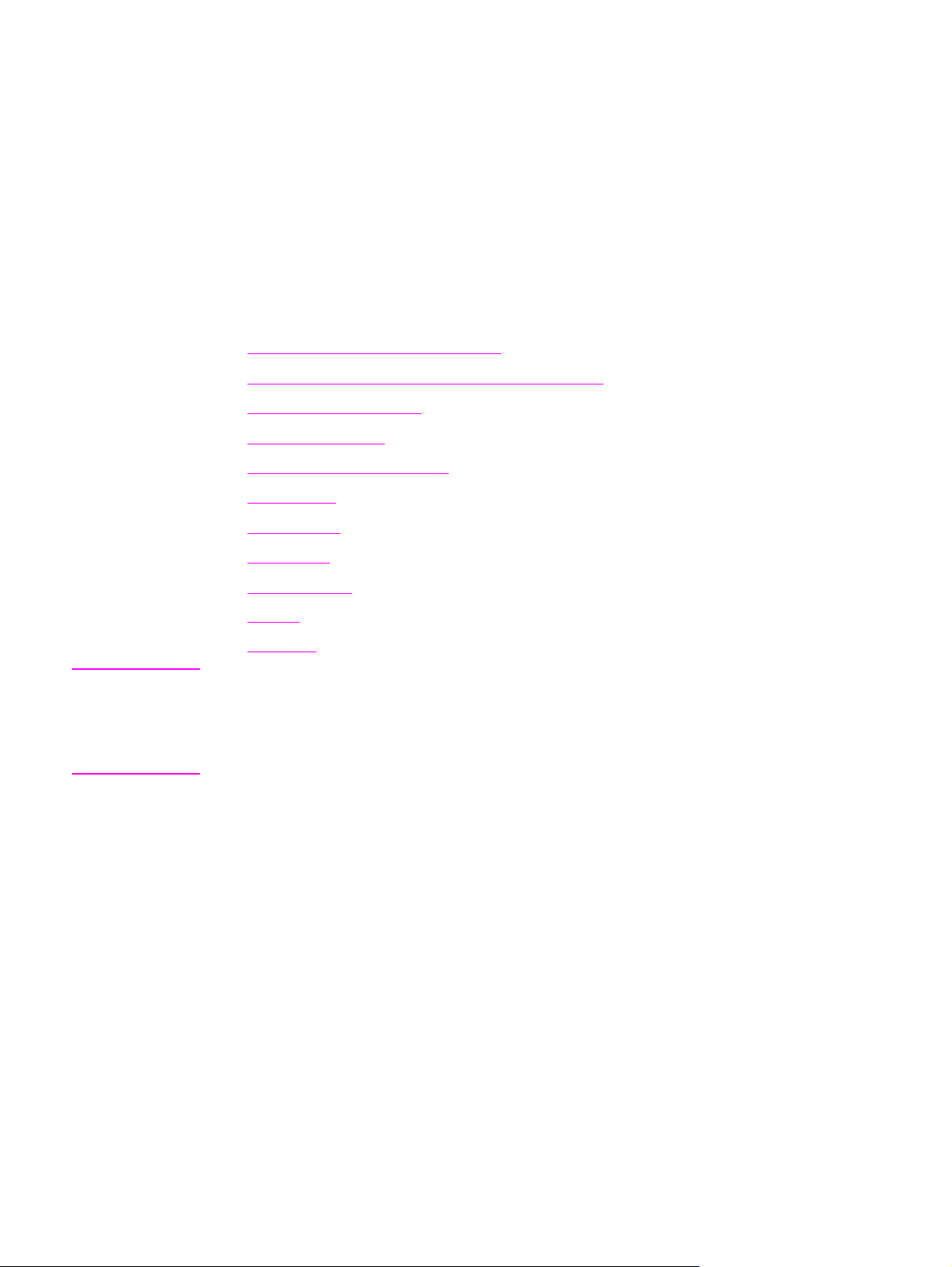
1
네트워크
여기에서는 네트워크에서 프린터를 사용하는 방법을 소개합니다.
●
장치를 설치하여 네트워크에서 사용
●
내장 웹 서버 또는 HP Toolbox(HP 도구 상자) 사용
●
네트워크 비밀 번호 설정
●
프린터 제어판 사용
●
지원되는 네트워크 프로토콜
●
TCP/IP 구성
●
BOOTP 사용
●
DHCP 사용
●
LPD 인쇄 구성
●
TCP/IP
주
●
문제 해결
TCP/IP 설정의 구성은 복잡하므로 숙련된 네트워크 관리자에 의해서만 수행되어야 합니다.
BOOTP를 사용하려면 서버(PC, Unix, Linux 등)에 특정 TCP/IP 설정이 제품에 맞게 구성되어
있어야 합니다. DHCP도 서버가 필요하지만 TCP/IP 설정은 장치에 대해 고정되어 있지 않습
니다. 그러므로 제어판 또는 내장 웹 서버에서 특정 TCP/IP 설정을 수동으로 설정하는 방법을
사용합니다. 추가 도움말 또는 네트워크 구성은 네트워크 공급자에게 문의하십시오.
KOWW 1
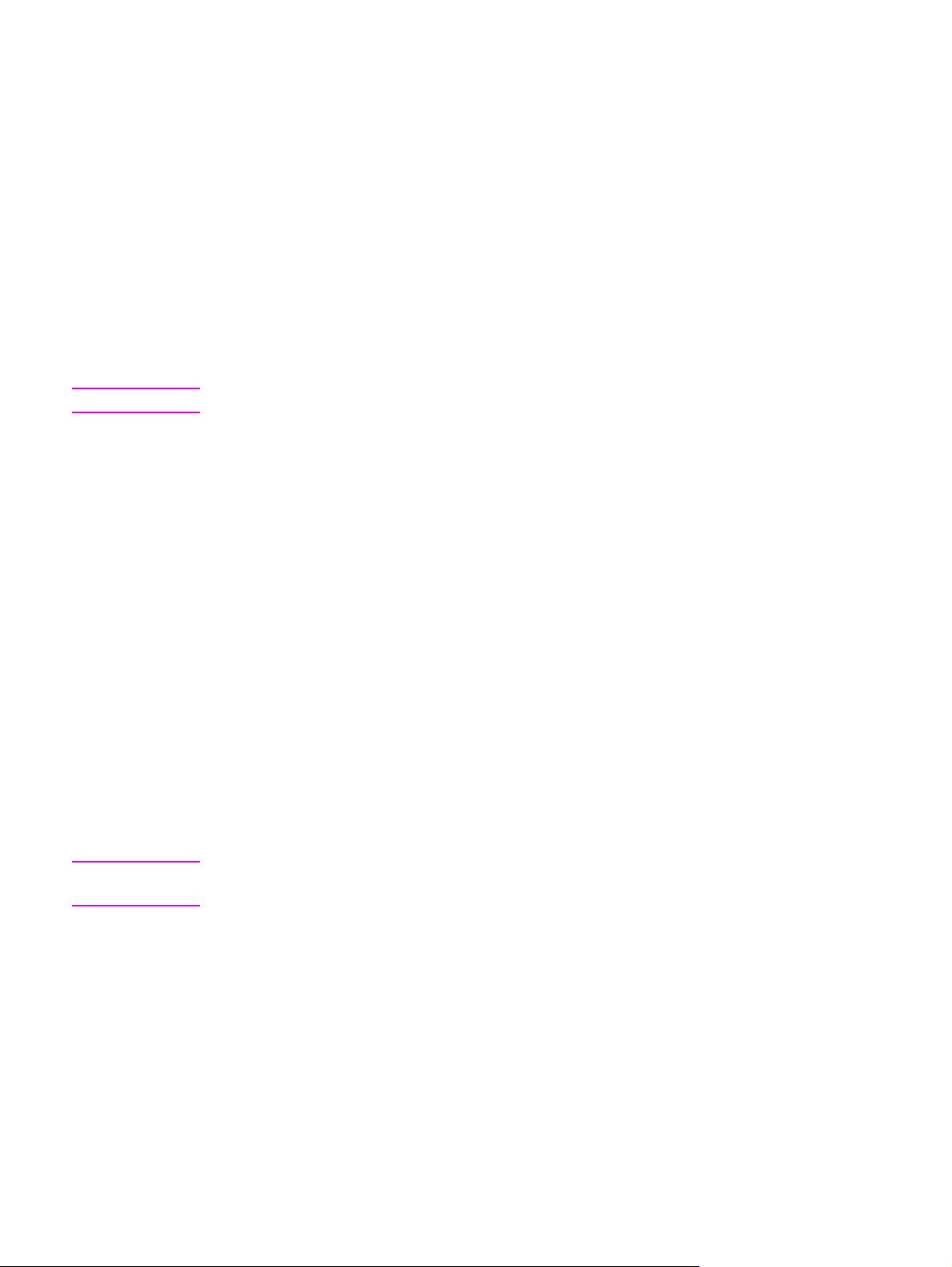
장치를 설치하여 네트워크에서 사용
다음 네트워크 설정을 위해 프린터 드라이버를 설치하는 경우 장치와 함께 제공되는 CD-ROM
의 HP 소프트웨어 설치 프로그램을 사용하는 것이 좋습니다.
네트워크 포트에 연결된 장치 구성 방법(직접 인쇄 모드 또는 피어투-피어 인쇄)
이 구성의 경우, 장치는 네트워크에 직접 연결되어 있고 모든 컴퓨터는 장치에 직접 인쇄합니
다.
주
이 모드는 이 장치에 대한 권장 네트워크 구성입니다.
1.
네트워크 케이블을 장치 네트워크 포트에 꽂아 장치를 네트워크에 직접 연결하십시오.
2.
장치에서 제어판을 사용하여 구성 페이지를 인쇄하십시오.
3.
컴퓨터에 장치 CD-ROM을 넣으십시오. 장치가 이미 설치된 경우 소프트웨어 설치를 눌러
소프트웨어 설치 프로그램을 시작하십시오. 소프트웨어 설치 프로그램이 시작되지 않으
면 CD-ROM에서 hpsetup.exe 파일을 찾아 두 번 누르십시오.
4.
HP Color LaserJet 소프트웨어 설치를 누르십시오.
5.
환영합니다 화면에서 다음을 누르십시오.
6.
설치 프로그램 업데이트 화면에서 예를 눌러 웹에서 설치 프로그램 업데이트를 검색하십
시오.
7.
Windows 2000/XP의 경우 설치 옵션 화면에서 해당 설치 옵션을 선택합니다. Hewlett-
Packard는 시스템에서 지원하는 경우 표준 설치를 권장합니다.
8.
사용권 계약 화면에서 사용권 계약을 읽고 계약 내용을 승인한 다음, 다음을 누르십시오.
9.
Windows 2000/XP의 경우 HP Extended Capabilities 화면에서 확장 기능의 사용 여부를
선택하고 다음을 누르십시오.
10.
대상 폴더 화면에서 대상 폴더를 선택하고 다음을 누르십시오.
11.
설치 준비 화면에서 다음을 눌러 설치를 시작하십시오.
주
2 1 장 네트워크 KOWW
설정을 변경하려면 다음을 누르지 않고 뒤로를 눌러 이전 화면으로 돌아간 다음 설정을 변경
하십시오.
12.
연결 유형 화면에서 네트워크를 통해를 선택한 다음 다음을 누르십시오.
13.
프린터 식별 화면에서 이전에 인쇄한 구성 페이지에 나열된 하드웨어 또는 IP 주소를 검색
하거나 지정하여 장치를 식별하십시오. 대부분의 경우 IP 주소가 지정되지만, 원하는 경
우 프린터 식별에서 주소로 프린터 지정을 눌러 변경할 수 있습니다. 다음을 누르십시오.
14.
설치 과정을 완료하십시오.
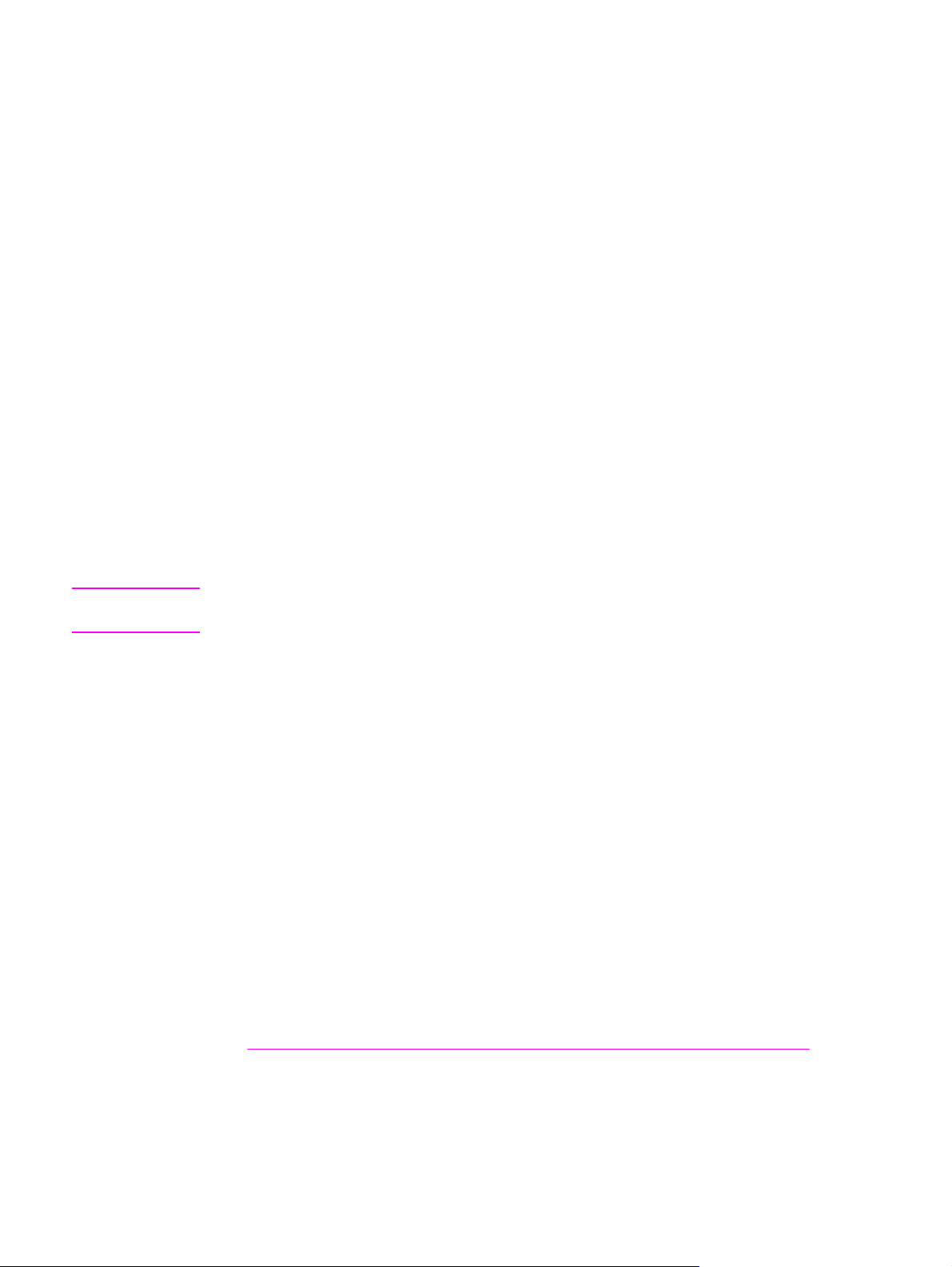
직접 연결된 공유 장치 구성 방법(클라이언트 서버 인쇄)
이 구성의 경우, 장치는 USB 케이블을 통해 컴퓨터에 연결되어 있고 컴퓨터는 네트워크에 연
결되어 있으며 장치는 네트워크에서 다른 컴퓨터와 공유되어 있습니다.
1.
컴퓨터에 장치 CD-ROM을 넣으십시오. 장치가 이미 설치된 경우 소프트웨어 설치를 눌러
소프트웨어 설치 프로그램을 시작하십시오. 소프트웨어 설치 프로그램이 시작되지 않으
면 CD-ROM에서 hpsetup.exe 파일을 찾아 두 번 누르십시오.
2.
HP Color LaserJet 소프트웨어 설치를 누르십시오.
3.
환영합니다 화면에서 다음을 누르십시오.
4.
설치 프로그램 업데이트 화면에서 예를 눌러 웹에서 설치 프로그램 업데이트를 검색하십
시오.
5.
Windows 2000의 경우, 설치 옵션 화면에서 설치 옵션을 선택하십시오. 지원하는 경우 표
준 설치를 권장합니다.
6.
사용권 계약 화면에서 사용권 계약을 읽고 계약 내용을 승인한 다음, 다음을 누르십시오.
7.
Windows 2000의 경우, HP Extended Capabilities 화면에서 확장 기능의 설치 여부를 선
택한 다음 다음을 누르십시오.
8.
대상 폴더 화면에서 대상 폴더를 선택하고 다음을 누르십시오.
9.
설치 준비 화면에서 다음을 눌러 설치를 시작하십시오.
주
설정을 변경하려면 다음을 누르지 않고 뒤로를 눌러 이전 화면으로 돌아간 다음 설정을 변경
하십시오.
10.
연결 유형 화면에서 이 컴퓨터에 직접을 선택한 다음 다음을 누르십시오.
11.
USB 케이블을 연결하십시오.
12.
설치 과정을 완료하십시오.
13.
Windows 시작 표시줄에서 시작을 누르고 설정, 프린터를 차례로 누르십시오.
●
Windows XP의 경우, 시작을 누르고 제어판을 선택한 다음 프린터 및 팩스를 누르십
시오.
14.
대화 상자에서 장치 아이콘을 마우스 오른쪽 단추로 누르고 공유를 누르십시오.
15.
이 프린터 공유를 선택하고 필요한 경우 프린터 이름을 입력한 다음 확인을 누르십시오.
직접 연결된 공유 장치에서 네트워크 포트에 연결된 장치 구성으 로 변경하는 방법
직접 연결에서 네트워크 구성으로 변경하려면 다음과 같이 하십시오.
1.
직접 연결된 장치의 프린터 드라이버를 제거하십시오.
2.
네트워크 포트에 연결된 장치 구성 방법(직접 인쇄 모드 또는 피어-투-피어 인쇄)에 나오
는 절차를 사용하여 드라이버를 네트워크 구성으로 설치하십시오.
KOWW 장치를 설치하여 네트워크에서 사용 3
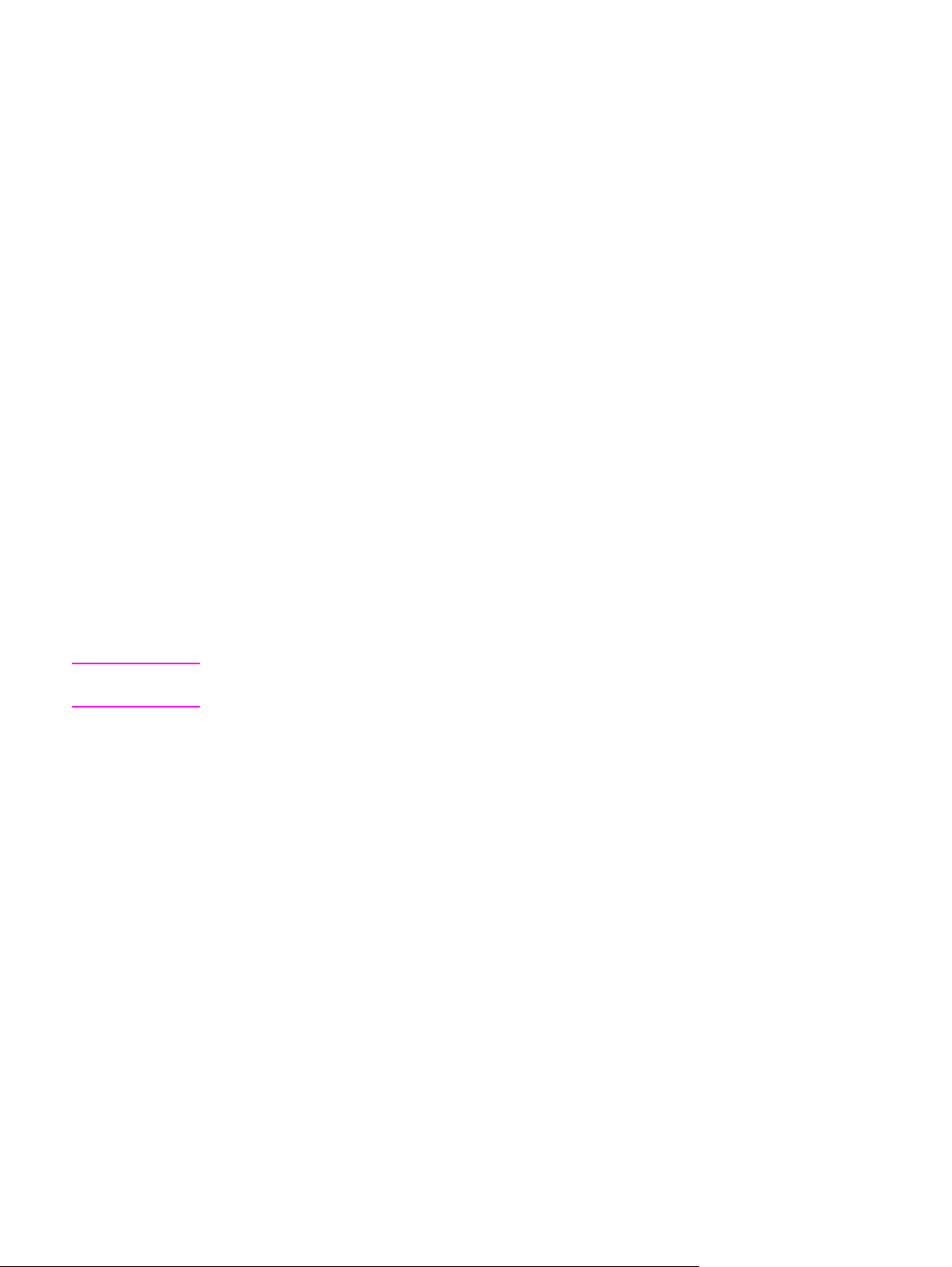
내장 웹 서버 또는 HP Toolbox(HP 도구 상자) 사용
내장 웹 서버(EWS) 또는 HP Toolbox(HP 도구 상자)를 사용하여 IP 구성 설정을 보거나 변경
할 수 있습니다. 내장 웹 서버에 액세스하려면 브라우저의 주소 표시줄에 장치의 IP 주소를 입
력합니다.
장치가 컴퓨터에 바로 연결되어 있거나 네트워크에 연결되어 있는 경우 HP Toolbox(HP 도구
상자)를 볼 수 있습니다. HP Toolbox(HP 도구 상자)를 사용하려면 소프트웨어 설치 작업을 완
전히 수행해야 합니다.
다음 중 한 가지 방법으로 HP Toolbox(HP 도구 상자)를 여십시오.
●
Windows 시작 표시줄에서 HP Toolbox(HP 도구 상자) 장치 상태 및 알림 메시지 아이콘
을 두 번 누르십시오.
●
Windows 시작 메뉴에서 프로그램(또는 Windows XP의 경우 모든 프로그램), HP,
HP Color LaserJet 2820/2830/2840, HP Toolbox(HP 도구 상자)를 차례로 누르십시오.
HP Toolbox(HP 도구 상자)에서 장치 설정을 누른 다음 네트워크 설정 탭을 누르십시오.
네트워크 탭(EWS) 또는 네트워크 설정 탭(HP Toolbox(HP 도구 상자))에서 다음 구성을 변경
할 수 있습니다.
●
호스트 이름
●
수동 IP 주소
주
●
수동 서브넷 마스크
●
수동 기본 게이트웨이
네트워크 구성을 변경하려면 브라우저 URL을 변경하여 프린터와 다시 통신해야 할 수 있습니
다. 네트워크가 재설정될 때 프린터를 몇 초 동안 사용하지 못할 수 있습니다.
4 1 장 네트워크 KOWW
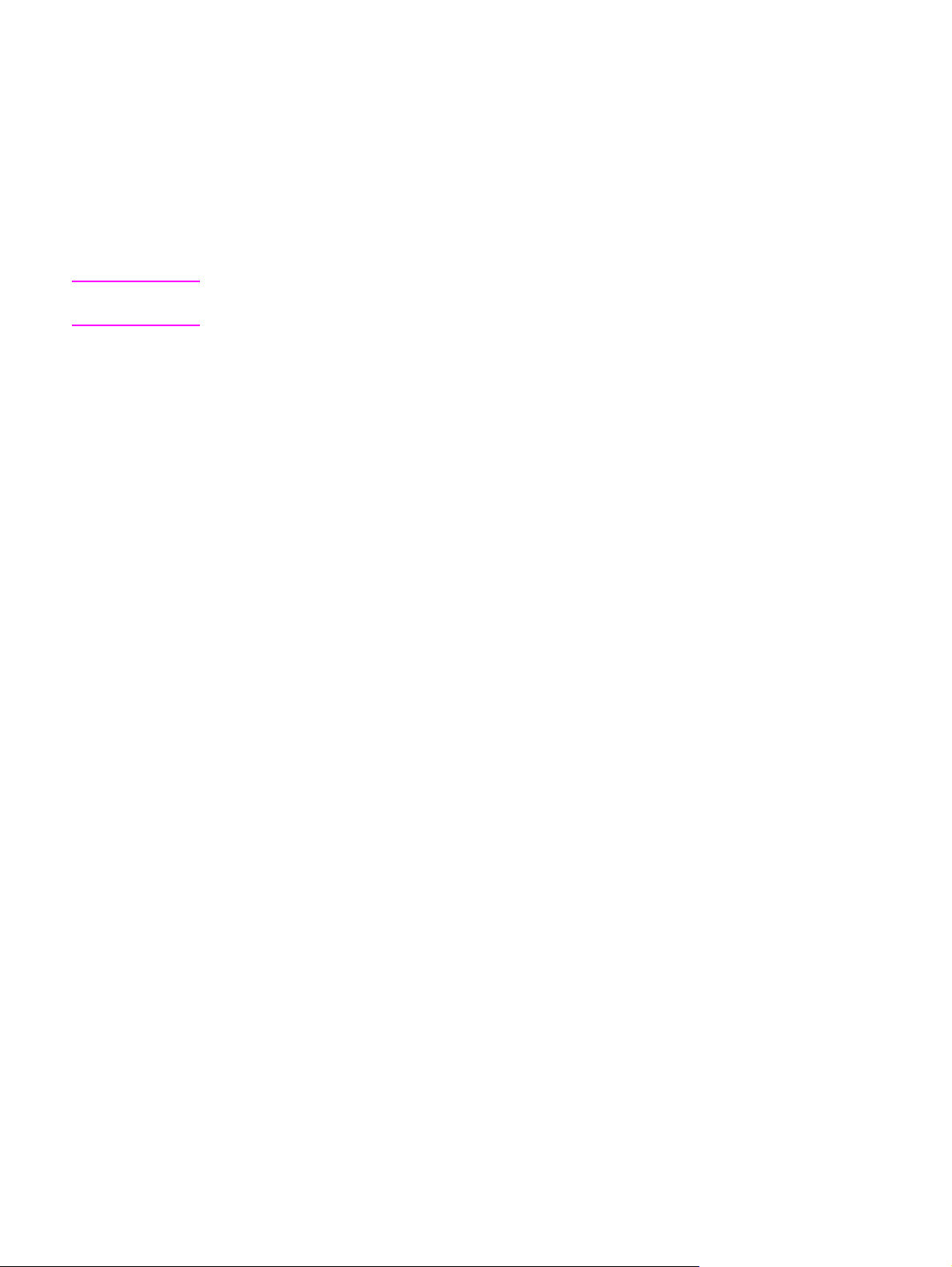
네트워크 비밀 번호 설정
HP Toolbox(HP 도구 상자)를 사용하여 네트워크 비밀 번호를 설정합니다.
1.
HP Toolbox(HP 도구 상자)를 열고 장치 설정을 누르십시오.
2.
네트워크 설정 탭을 누르십시오.
주
비밀 번호가 이미 장치에 설정되어 있는 경우 비밀 번호를 입력하라는 메시지가 나타납니다.
비밀 번호를 입력하고 Apply(적용)를 누르십시오.
3.
비밀 번호를 누르십시오.
4.
비밀 번호 입력란에 원하는 비밀 번호를 입력한 다음, 비밀 번호 확인 입력란에 같은 비밀
번호를 입력하여 확인합니다.
5.
Apply(적용)를 눌러 비밀 번호를 저장하십시오.
KOWW 네트워크 비밀 번호 설정 5
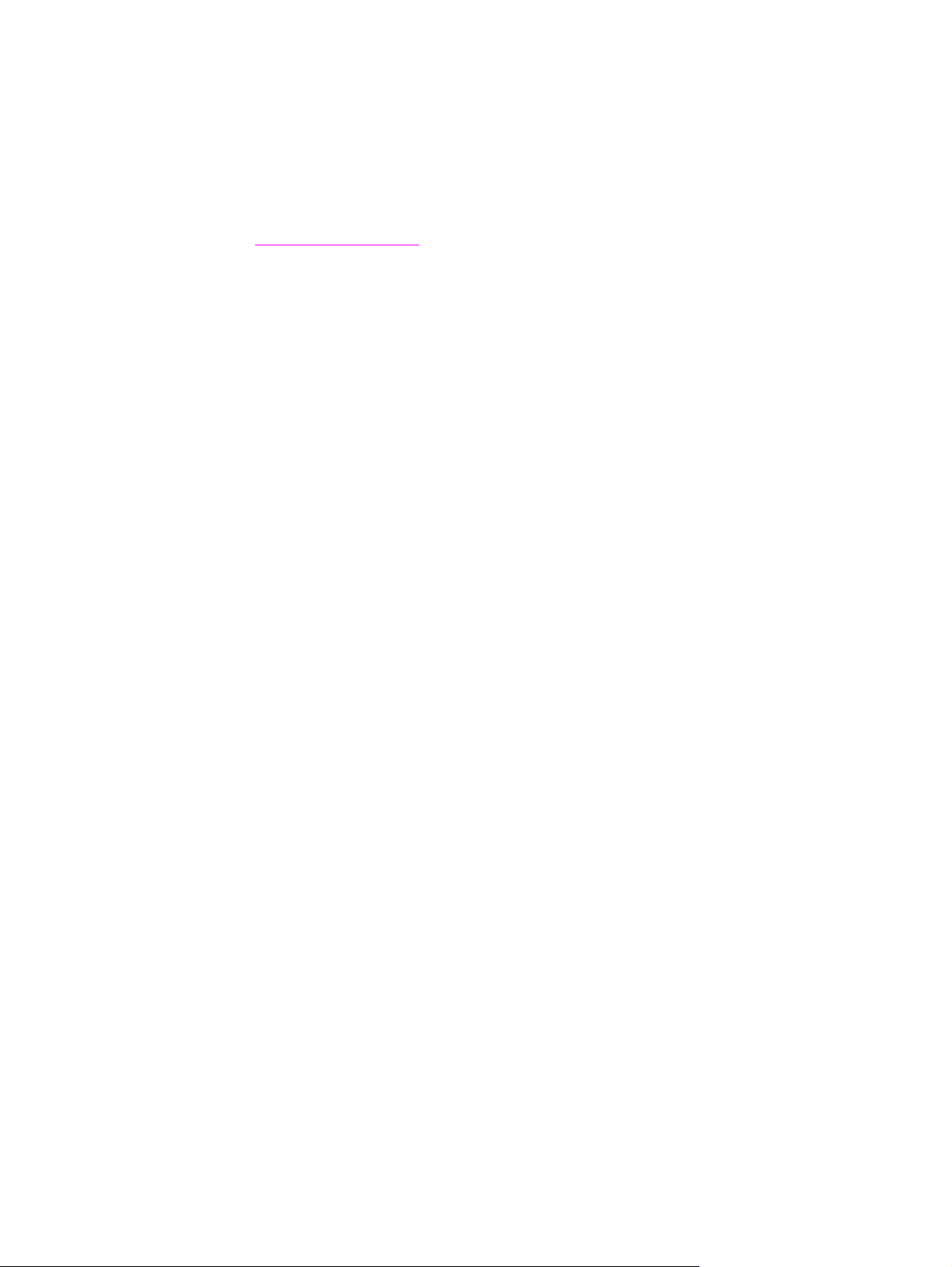
프린터 제어판 사용
HP Color LaserJet 2820/2830/2840 all-in-one(HP Color LaserJet 2820/2830/2840 복합기)를
사용하면 BOOTP 또는 DHCP를 사용하여 IP 주소를 자동으로 설정할 수 있습니다. 자세한 내
용은
기본 주소 구성(AutoIP)을 참조하십시오.
네트워크 구성 페이지
네트워크 구성 페이지에는 장치에 대한 현재 설정 및 등록 정보가 나열되어 있습니다. 장치에
서 네트워크 구성 페이지를 인쇄하려면 다음 단계를 따르십시오.
1.
장치 제어판에서 M
2.
< 또는 > 단추를 사용하여 Reports(보고서)를 선택하고 E
3.
< 또는 > 단추를 사용하여 Network Report(네트워크 보고서)를 선택한 다음 E
ENU
(메뉴)를 누르십시오.
NTER
(입력)를 누르십시오.
NTER
(입력)
를 누르십시오.
구성 페이지
구성 페이지에는 장치의 현재 설정 및 등록 정보가 나와 있습니다. 장치나 HP Toolbox(HP 도
구 상자)에서 구성 페이지를 인쇄할 수 있습니다. 장치에서 구성 페이지를 인쇄하려면 다음과
같이 하십시오.
1.
장치 제어판에서 M
2.
< 또는 > 단추를 사용하여 Reports(보고서)를 선택하고 E
3.
< 또는 > 단추를 사용하여 Config report(리포트 구성)를 선택하고 E
시오.
두 번째 페이지도 인쇄됩니다. 이 페이지의 팩스 설정 및 이미지 설정 절에는 장치 팩스 설정
(HP Color LaserJet 2830/2840 all-in-one models(HP Color LaserJet 2830/2840 복합기 모델)
전용) 및 메모리 카드 설정(HP Color LaserJet 2840 all-in-one(HP Color LaserJet 2840 복합
기) 전용)에 대해 자세히 설명되어 있습니다.
ENU
(메뉴)를 누르십시오.
NTER
(입력)를 누르십시오.
NTER
(입력)를 누르십
IP 구성
IP 주소를 수동 또는 자동으로 구성할 수 있습니다.
수동 구성
1.
장치 제어판에서 M
2.
< 또는 > 단추를 사용하여 Network config(네트워크 구성)를 선택한 다음 E
누르십시오.
3.
< 또는 > 단추를 사용하여 TCP/IP config(TCP/IP 구성)를 선택한 다음 E
르십시오.
4.
< 또는 > 단추를 사용하여 Manual(수동)을 선택한 다음 E
6 1 장 네트워크 KOWW
ENU
(메뉴)를 누르십시오.
NTER
NTER
(입력)를 누르십시오.
NTER
(입력)를
(입력)를 누
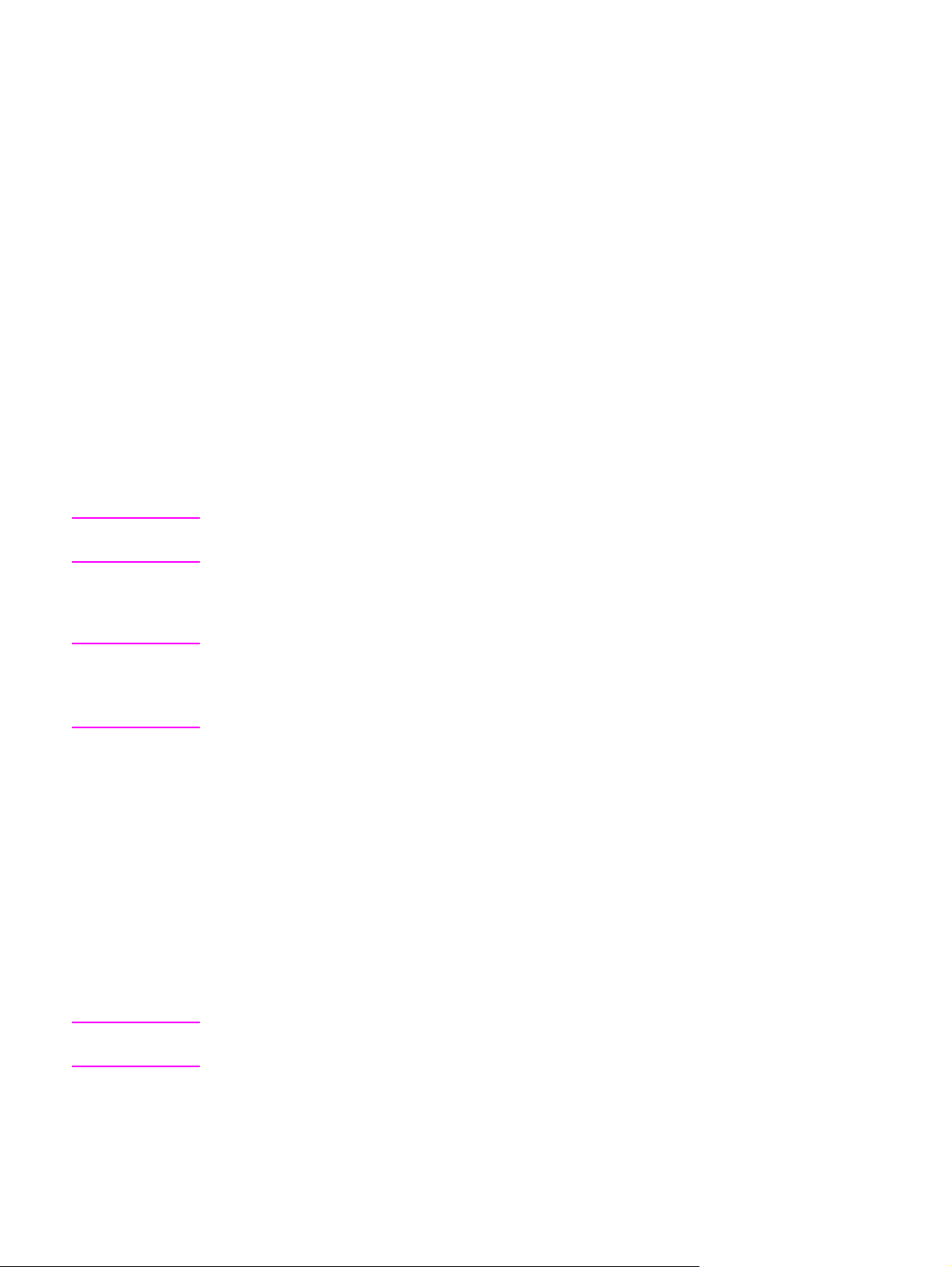
5.
영숫자를 사용하여 IP 주소를 입력한 다음 E
NTER
(입력)를 누르십시오.
주
6.
제어판 디스플레이에 표시된 IP 주소가 정확한 경우 E
NTER
(입력)를 누른 다음 서브넷 마스
크 및 기본 게이트웨이 설정을 위해 5단계를 반복하십시오.
IP 주소가 정확하지 않은 경우 < 또는 > 단추를 사용하여 NO(아니오)를 선택한 다음 E
NTER
(입력)를 누르십시오. 정확한 IP 주소를 사용하여 5단계를 반복한 다음 서브넷 마스크 및
기본 게이트웨이 설정을 위해 5단계를 반복하십시오.
자동 구성
1.
장치 제어판에서 M
2.
< 또는 > 단추를 사용하여 Network config(네트워크 구성)를 선택한 다음 E
누르십시오.
3.
< 또는 > 단추를 사용하여 TCP/IP config(TCP/IP 구성)를 선택한 다음 E
르십시오.
4.
< 또는 > 단추를 사용하여 Automatic(자동)을 선택한 다음 E
자동 IP 주소를 사용할 수 있을 때까지 몇 분이 걸릴 수 있습니다.
특정 자동 IP 모드(BOOTP, DHCP 또는 AutoIP 등)를 활성화하거나 비활성화하려는 경우 내
장 웹 서버 또는 HP Toolbox(HP 도구 상자)만을 사용하여 이러한 설정을 변경할 수 있습니다.
ENU
(메뉴)를 누르십시오.
NTER
NTER
(입력)를 누르십시오.
NTER
(입력)를
(입력)를 누
연결 속도 및 양면 인쇄 설정
주
주
연결 속도 및 양면 인쇄 설정을 잘못 변경하면 프린터가 다른 네트워크 장치와 통신할 수 없습
니다. 대부분 상황에 대비하여 프린터는 자동 모드로 유지되어야 합니다. 또한 변경 사항으로
인해 프린터의 전원이 꺼졌다 다시 켜질 수도 있습니다. 프린터가 유휴 상태인 경우에만 변경
해야 합니다.
1.
장치 제어판에서 M
2.
< 또는 > 단추를 사용하여 Network config(네트워크 구성)를 선택한 다음 E
ENU
(메뉴)를 누르십시오.
NTER
(입력)를
누르십시오.
3.
< 또는 > 단추를 사용하여 Link Speed(연결 속도)를 선택한 다음 E
NTER
(입력)를 누르십시
오.
4.
< 또는 > 단추를 사용하여 다음 설정 중 하나를 선택하십시오.
● 10T FULL
● 10T HALF
● 100T Full
● 100T Half
설정은 사용자가 현재 연결하고 있는 네트워크 장치(네트워크 허브, 스위치, 게이트웨이, 라우
터 또는 컴퓨터)와 일치해야 합니다.
5.
NTER
(입력)를 누르십시오. 프린터의 전원이 꺼졌다 켜집니다.
E
KOWW 프린터 제어판 사용 7
